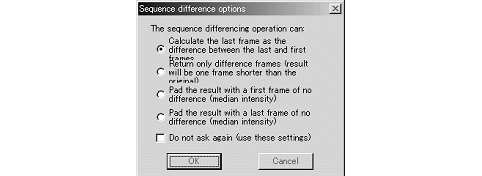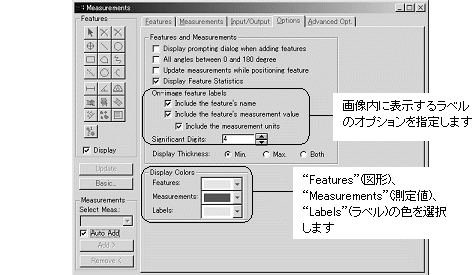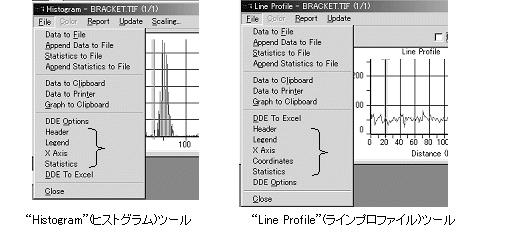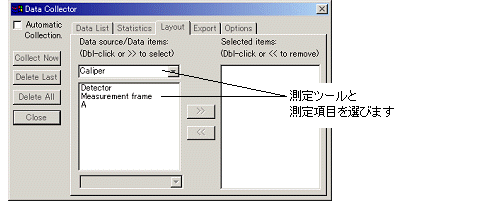|
Image-Pro |
サポート>Image-Pro plus 操作手順書> | |
その他の新機能・変更箇所Preferences(初期設定)コマンドの変更点 “Document”(画像ウィンドウ) タブに、"Workspace tiling settings"(画像を縦横に並べて表示する場合のオプション)が追加されました。この欄のオプションは、”Window”(ウィンドウ)メニューの”Tile Images”(画像を縦横に並べる) コマンドのオプションで、Image-Pro上に開かれている複数の画像を縦横に整列させて表示する場合の表示方法を指定します。
Difference(差分計算)コマンドの変更点 "Sequence"(シーケンスツール)メニューの"Difference"(差分計算) コマンドに、"Sequence difference options"(差分計算のオプション)が追加されました。最終フレームは先頭のフレームとの差を計算するなどのオプションが選択できます。
Count/Size(カウント/サイズ)コマンドの変更点 · "Count/Size"(カウント/サイズ)ダイアログの"Measure"(測定)メニュー にある"Select Measurements"(測定項目)で選択できる測定項目に、"Segmentation Range"(閾値クラス)が追加されました。この項目は、"Count/Size"の多値化機能を使用して複数の輝度レンジ(または色クラス)を設定して測定を行なったときに、測定された個々のオブジェクトがどの輝度レンジ(または色クラス)に属するかを表示します 【多値化についてはこちら をご参照下さい】。 · また、測定項目に"Perimeter3" (周囲長3)が追加されました。 · "Count/Size"(カウント/サイズ)ダイアログに、測定図形の表示/非表示を切り替える"Display Objects" (オブジェクトの測定図形を表示)オプションが追加されました。
· "Count/Size Options"(カウント/サイズのオプション) ダイアログ中、"Display"(表示オプション)の"With Holes"(穴を表示する)オプションの表記を、意味を明確にするため、"With Holes"(穴のアウトラインも表示する)に改めました。
Measurements(マニュアル測定)コマンドの変更点 · "Measurements"(マニュアル測定)ツールに、測定図形の表示/非表示を切り替える"Display" (測定図形を表示)オプションが追加されました。オプションを選択すると、画像上に測定図形が表示されます。非選択にすると、測定図形は非表示となります。
· “Options”(オプション) タブの"Use feature's measurement value as its label on the image"(画像内のラベルとして測定値を表示する)オプションが"On-image feature labels"(画像内のラベル表示)オプションに変更されました。このオプションを選択すると、画像内に作成した測定用の図形のラベルとして、その図形の測定値を表示します。また、図形の色選択が、文字による選択から、色バーによる選択に変更されました。
Histogram(ヒストグラム)コマンド、Line Profile(ラインプロファイル)コマンドにある"File"(ファイル)メニューの"Header"(ヘッダー)オプション等 "Measure"(測定)メニューの"Histogram"(ヒストグラム) ツール、"Line Profile"(ラインプロファイル) ツールに、EXCELへ測定データを転送する際、ヘッダや凡例を付加するオプションが追加されました。
Data Collector(データコレクタ)コマンドの変更点 "Data Collector"(データコレクタ) から"Caliper"(キャリパー)、"Track Objects"(動体追跡)、"Co-Localization"(コローカリゼーション)、および"Measure Distance"(距離測定)の測定値を収集できるようになりました。 測定値を収集するには、"Layout"(項目選択)タブの"Data source/Data items"(データソース/データ項目)欄で"Caliper"(キャリパー)、"Tracking Measurements"、"Co-Localization"(コローカリゼーション)、"Distances"(距離データ)を選択し、その下の欄で収集する測定項目を選んでから、"Collect Now"(収集実行)ボタンをクリックします(下図)。
|
Copyright © Maxnet Co., Ltd All rights reserved.